firewalld es el administrador de firewall que viene preinstalado en AlmaLinux, ya sea que haya instalado AlmaLinux recientemente o haya migrado de CentOS a AlmaLinux. De forma predeterminada, el cortafuegos está activado, lo que significa que un número muy limitado de servicios puede recibir tráfico entrante.
Esta es una buena función de seguridad, pero significa que el usuario debe tener los conocimientos suficientes para configurar el firewall siempre que instale un nuevo servicio en el sistema, como HTTPD o SSH, por ejemplo. De lo contrario, las conexiones de Internet no podrán acceder a estos servicios.
En esta guía, veremos cómo deshabilitar o habilitar el firewall en AlmaLinux, además de verificar el estado del firewall. Estas son buenas opciones de solución de problemas cuando se trata de determinar si una regla de firewall está bloqueando el tráfico hacia o desde un servicio en particular.
firewalld es simplemente una interfaz para el cortafuegos nftables (anteriormente iptables) del sistema. Esto hace que sea más fácil interactuar con el cortafuegos, pero esencialmente firewalld simplemente traduce todos nuestros comandos a los correspondientes
nft comandos En este tutorial aprenderás:
- Cómo comprobar el estado del cortafuegos en AlmaLinux
- Cómo detener el cortafuegos en AlmaLinux
- Cómo iniciar el cortafuegos en AlmaLinux
- Cómo deshabilitar permanentemente el firewall en AlmaLinux
- Cómo habilitar el cortafuegos para que se inicie después de reiniciar
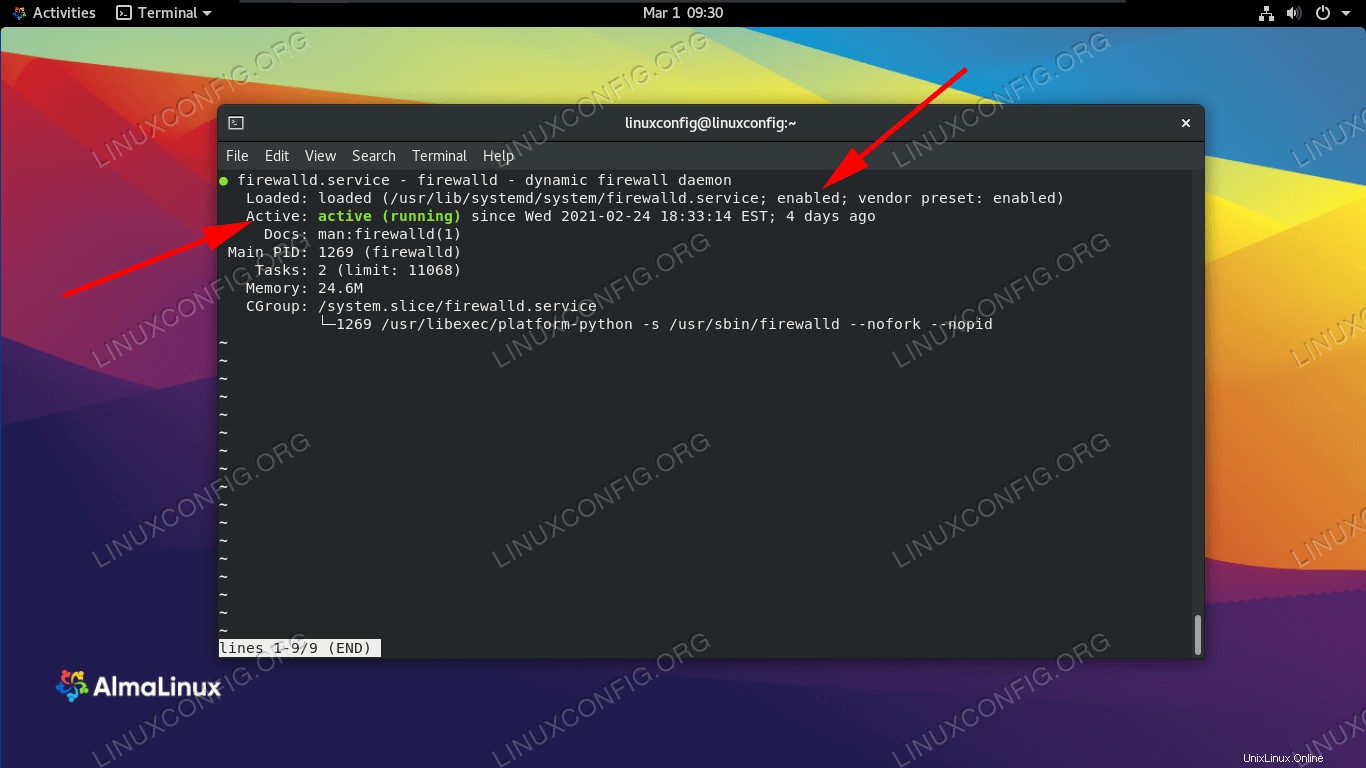 Cómo deshabilitar o habilitar el firewall en AlmaLinux
Cómo deshabilitar o habilitar el firewall en AlmaLinux
| Categoría | Requisitos, convenciones o versión de software utilizada |
|---|---|
| Sistema | AlmaLinux |
| Software | cortafuegos |
| Otro | Acceso privilegiado a su sistema Linux como root o a través de sudo comando. |
| Convenciones | # – requiere que los comandos de Linux dados se ejecuten con privilegios de root, ya sea directamente como usuario root o mediante el uso de sudo comando$ – requiere que los comandos de Linux dados se ejecuten como un usuario normal sin privilegios |
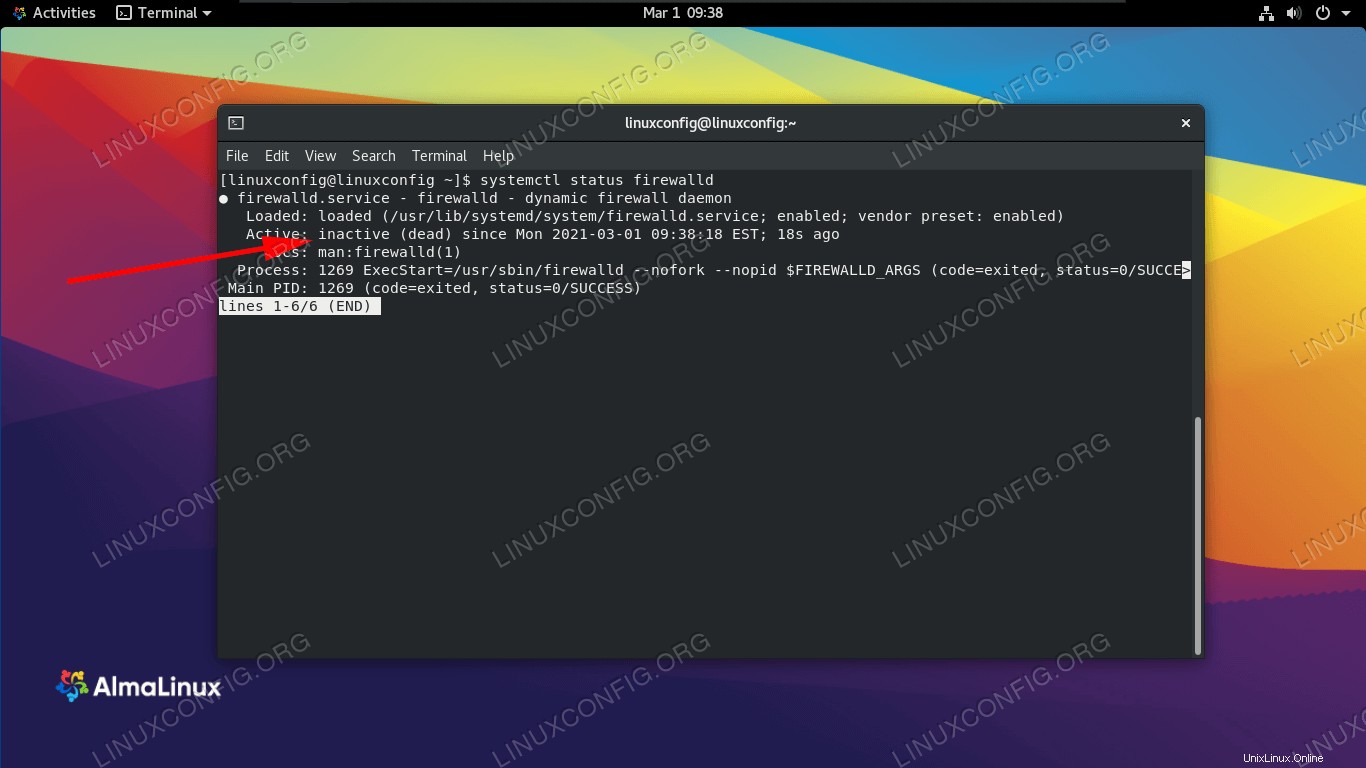 firewalld está desactivado, como lo indica el estado de inactivo
firewalld está desactivado, como lo indica el estado de inactivo 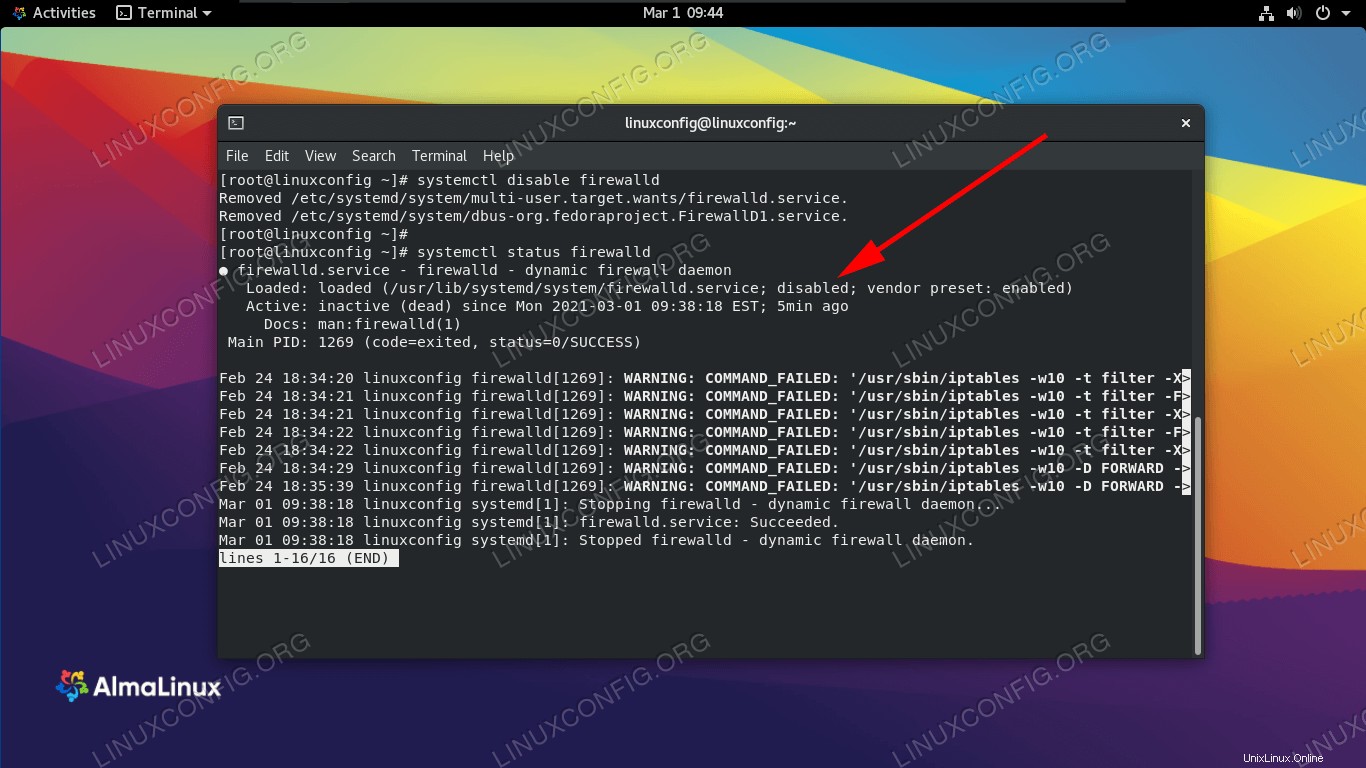 firewalld ha sido deshabilitado para que no se inicie automáticamente en el arranque
firewalld ha sido deshabilitado para que no se inicie automáticamente en el arranque